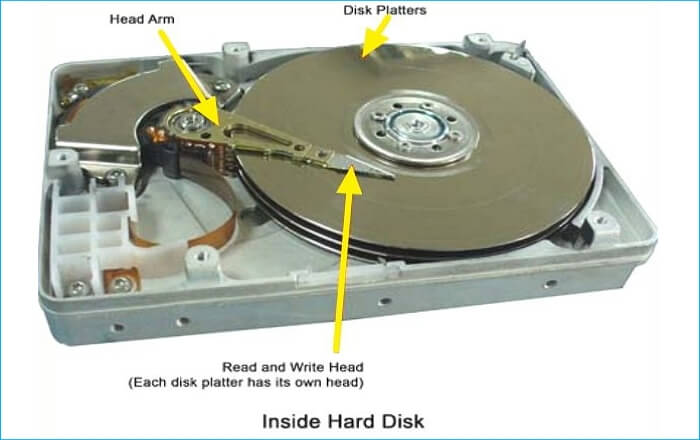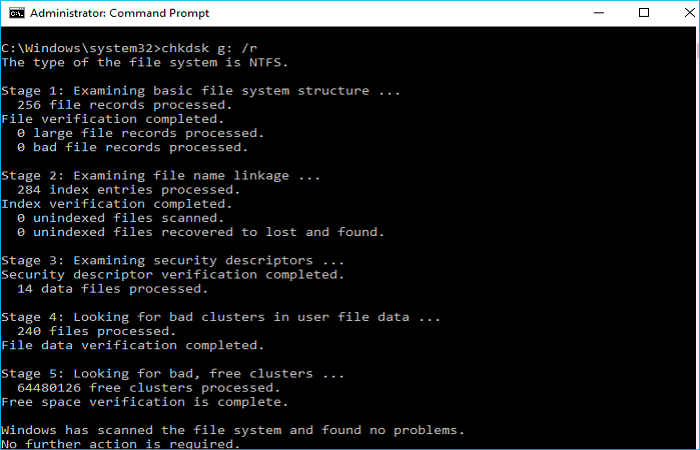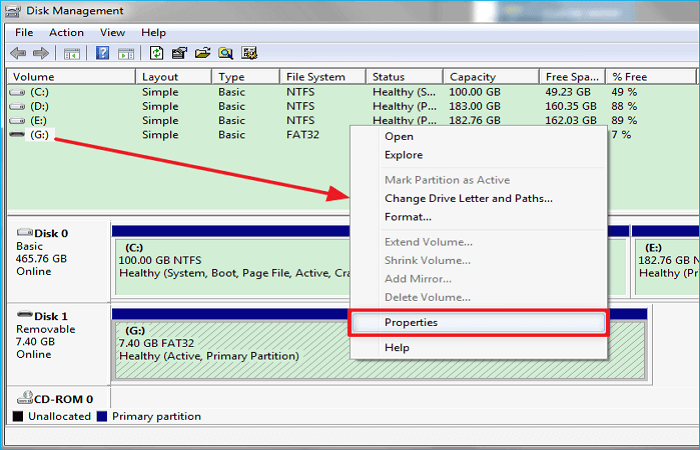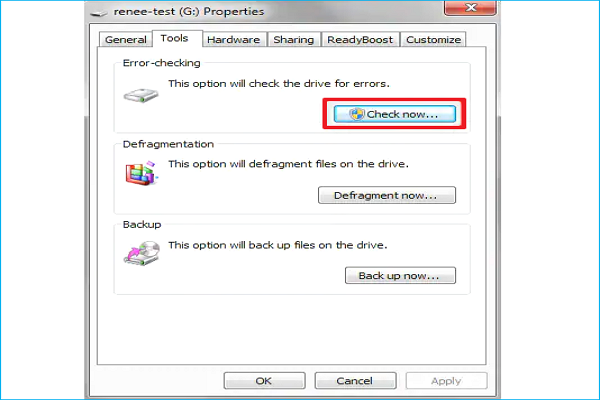De harde schijf is een van de essentiële onderdelen van uw computer. Het hebben van een gezonde harde schijf garandeert de veiligheid en betrouwbaarheid van uw gegevens. Als uw harde schijf echter voortdurend geluid maakt, is er een reden om u zorgen te maken. In dit artikel van EaseUS laten we u zien hoe u een harde schijf kunt repareren die geluid maakt .
Eerst zullen we de belangrijkste oorzaken van het probleem "harde schijf maakt geluid" evalueren. Vervolgens helpen we u onderscheid te maken tussen normale en abnormale geluiden van de harde schijf van uw computer. Daarna bespreken we 4 manieren waarop u uw harde schijf kunt repareren als deze geluid blijft maken.
Waarom maakt mijn harde schijf geluid?
Wanneer u het klikkende, knarsende of krassende geluid van uw harde schijf hoort, duidt dit op een onderliggend probleem. Deze geluiden kunnen verschillende oorzaken hebben en zijn van invloed op alle soorten harde schijven, zowel klein als groot. Dit zijn de meest voorkomende oorzaken:
1. Fysieke schade
Een belangrijke oorzaak van het klikgeluid van de harde schijf is als deze wordt blootgesteld aan fysieke schade . Dit kan variëren van het op de grond laten vallen, het blootstellen aan hitte/kou, of een trauma met stompe kracht. Fysieke schade kan de kop van de harde schijf aantasten en schurende, krassende of klikgeluiden veroorzaken.
2. Beschadigde lees-/schrijfkoppen
De lees-schrijfkoppen zijn de kernonderdelen van uw harde schijf. Als deze onderdelen niet correct functioneren (misschien als gevolg van fysieke schade), veroorzaken ze een klikkend geluid. Een beschadiging van de lees-/schrijfkop veroorzaakt altijd een vorm van verkeerde uitlijning, waardoor uw schijf niet correct kan werken.
3. Schade aan schijfschotel
Als uw harde schijf een beschadigde schijfschotel heeft, zal de actuatorarm hierdoor niet meer correct functioneren. Als gevolg hiervan zullen de lees-/schrijfkoppen die de harde schijf verbinden, ook niet werken. U hoort enkele geluiden omdat de actuatorarm herhaaldelijk zal zwaaien in een poging de beschadigde schijfschotels te vinden.
4. Slijtage
Omdat het niet de bedoeling was dat de harde schijf en de bewegende delen eeuwig mee zouden gaan, raken ze na verloop van tijd versleten. Mogelijk hoort u een klikkend geluid van uw oude harde schijf omdat de actuatorarm niet goed functioneerde als gevolg van slijtage.
5. Problemen met printplaten (PCB's).
De PCB is een cruciaal onderdeel van uw harde schijf, omdat deze de elektronische componenten verbindt voor efficiënte werking van de schijf. Als de printplaat beschadigd raakt als gevolg van een stroompiek of een elektrische storing, zal uw harde schijf defect raken.
6. Elektrische problemen
Soms kan uw harde schijf defect raken na een onderbroken stroomvoorziening . Dit kan de interne componenten van de harde schijf beschadigen, vandaar het klikkende of knarsende geluid .
Deel dit bericht op uw sociale platforms om andere internetbezoekers te helpen.
Wat u moet doen als uw harde schijf lawaai maakt
Als uw harde schijf voortdurend geluiden maakt, kunt u deze het beste onmiddellijk repareren om te voorkomen dat het probleem escaleert of gegevensverlies veroorzaakt. Gelukkig bestaan er veel effectieve manieren om een luidruchtige harde schijf te repareren. In dit artikel bespreken we vier manieren. Kom gerust langs, want we bespreken elke oplossing in detail.
Oplossing 1. Controleer of de harde schijf de bron van de ruis is
Als u geluiden in uw computer hoort, hoeft het probleem niet noodzakelijkerwijs aan uw harde schijf te liggen. Er zijn veel andere componenten in uw computer, zoals interne luidsprekers, ventilatoren, voeding, enz., die geluiden kunnen maken.
![controleer waar het geluid vandaan komt]()
Om uw twijfels te bevestigen, kunt u proberen de behuizing van uw computer te openen en te controleren waar het geluid vandaan komt. Als het waar is dat de harde schijf geluid maakt, kunt u verdergaan met oplossing 2 hieronder.
Oplossing 2. Voer CHKDSK of Schijfdiagnosesoftware uit
CHKDSK is een Windows-opdracht waarmee u problemen met uw aangesloten schijven kunt identificeren en oplossen. Volg de onderstaande stappen om deze opdracht uit te voeren:
Stap 1. Ga naar het zoekvak en typ 'opdrachtprompt'. Zodra de opdrachtprompt in de zoekresultaten wordt weergegeven, klikt u op 'Als administrator uitvoeren'.
Stap 2. Plak in het volgende venster de volgende opdracht en druk op Enter (vervang "C" door de juiste stationsletter):
chkdsk C: /f/r/ x
![voer CHKDSK uit]()
Stap 3. De bovenstaande opdracht scant uw luidruchtige harde schijf op mogelijke fouten en repareert deze vervolgens.
De schijfdiagnosesoftware scant uw harde schijf op mogelijke fouten die de geluiden veroorzaken. Dergelijke software geeft de status van uw schijf weer en markeert eventuele slechte sectoren , zodat uw computer er geen gegevens op kan opslaan.
Wanneer u diagnostische software gebruikt om uw harde schijf te repareren, is het belangrijk om alle andere actieve programma's te beëindigen om de beste resultaten te bereiken. Enkele gratis diagnostische software voor de harde schijf die u kunt proberen, zijn onder meer Seagate SeaTools, HDDScan, GSmartControl, DiskCheckup, enz.
Oplossing 3. Gebruik het hulpprogramma Schijfbeheer
Schijfbeheer is een in Windows ingebouwd hulpprogramma dat u ook kan helpen bij het repareren van uw schijfstation als dit niet goed functioneert. U moet dit hulpprogramma starten en het vermoedelijke station selecteren om op fouten te scannen. Volg onderstaande stappen:
Stap 1. Druk op Windows+R op uw toetsenbord en typ " diskmgmt.msc" in het pop-upscherm. Klik vervolgens op OK.
Stap 2. Klik met de rechtermuisknop op de schijf waarvan u vermoedt dat deze fouten bevat, en selecteer 'Eigenschappen' in de vervolgkeuzelijst die wordt weergegeven.
![selecteer Eigenschappen]()
Stap 3. Klik in het volgende venster op de knop Nu controleren onder het tabblad "Extra".
![tik op Nu controleren]()
Stap 4. Wanneer het venster "Schijfopties controleren" verschijnt, zorg ervoor dat u de vakjes aanvinkt voor "Bestandssysteemfouten automatisch herstellen" en "Scannen naar en proberen herstellen van slechte sectoren." Klik vervolgens op de Start- knop. Het systeem controleert vervolgens op fouten op uw schijf en lost mogelijk het geluidsprobleem op.
Oplossing 4. Vervang de harde schijf door een nieuwe
Als u de bovenstaande oplossingen heeft geprobeerd, maar uw harde schijf nog steeds lawaai maakt, is het vervangen ervan door een nieuwe een duurzame oplossing. Wanneer u uw harde schijf vervangt, kunt u het beste een hulpmiddel voor het klonen van schijven gebruiken, waarmee u gegevens van de ene harde schijf naar de andere kunt kopiëren zonder gegevensverlies. Een van de beste software die we aanbevelen voor gegevensoverdracht is EaseUS Disk Copy .
Met EaseUS Disk Copy kunt u uw gegevens veilig van de oude naar een nieuwe harde schijf/ externe schijf verplaatsen zonder bestanden te verliezen. Om uw defecte harde schijf te helpen vervangen, kunt u deze schijf klonen Met software kunt u uw gegevens van een harde schijf naar een gezonde schijf overbrengen.
Om te beginnen met het vervangen van uw harde schijf door een nieuwe met behulp van EaseUS Disk Copy, moet u deze downloaden en op uw computer installeren, zodat u de harde schijf van uw laptop kunt vervangen zonder gegevens te verliezen . Hier ziet u hoe u het kunt gebruiken:
Voorafgaande kennisgeving:
- Bij de "Sector by sector copy" wordt gevraagd of de grootte van uw doelschijf minimaal gelijk is aan of groter is dan die van de bronschijf. Laat deze functie uitgeschakeld als u een grotere harde schijf naar een kleinere harde schijf wilt klonen.
- Alle gegevens op de doelschijf worden volledig gewist, dus wees voorzichtig.
Stap 1. Om te beginnen met het kopiëren/klonen van een volledige schijf naar een andere, kiest u deze schijf als de bronschijf onder "Schijfmodus" en klikt u op "Volgende".
Stap 2. Kies de andere schijf als doelschijf.
Stap 3. Controleer de schijfindeling van de twee schijven. U kunt de schijfindeling van de doelschijf beheren door "Schijf automatisch aanpassen", "Kopiëren als bron" of "Schijfindeling bewerken" te selecteren.
- "De schijf automatisch aanpassen" brengt standaard enkele wijzigingen aan in de lay-out van de doelschijf, zodat deze in de beste status kan werken.
- "Kopiëren als bron" verandert niets op de doelschijf en de lay-out is hetzelfde als de bronschijf.
- Met "Schijfindeling bewerken" kunt u de partitie-indeling op deze doelschijf handmatig wijzigen/verplaatsen.
Vink de optie "Controleer de optie als het doel SSD is" aan om uw SSD optimaal te laten presteren.
Er verschijnt nu een bericht waarin u wordt gewaarschuwd dat gegevens verloren gaan. Bevestig dit bericht door op "OK" te klikken en vervolgens op "Volgende".
Stap 4. Klik op "Doorgaan" om de taak officieel uit te voeren.
Is het normaal dat de harde schijf geluid maakt?
Het hangt af van het soort geluid dat uw harde schijf maakt. Een harde schijf is als een "automotor" voor uw computer. Als hij zoemende of jammerende geluiden maakt (die normaal gesproken niet zo luid zijn), is dat normaal. Aan de andere kant, als uw harde schijf klik-, knars-, kras- of piepgeluiden produceert, is dit niet normaal.
Deze harde geluiden geven aan dat er een probleem is met uw harde schijf. Net als bij een automotor is het mogelijk luidruchtige harde schijven te repareren.
Om de zaken af te ronden
Uw harde schijf kan geluid gaan maken vanwege fysieke schade, beschadigde lees-/schrijfkoppen, schade aan de schijfschotel, slijtage, PCB-problemen, elektrische problemen, enz. In dit artikel heeft u geleerd hoe u een harde schijf kunt repareren die geluid maakt . Van de vier oplossingen die we hebben besproken, is het vervangen van je oude harde schijf de meest effectieve.
Wanneer u uw harde schijf vervangt door een nieuwe, kunt u het beste een tool als EaseUS Disk Copy gebruiken om uw gegevens veilig over te zetten. Zorg ervoor dat u EaseUS Disk Copy vandaag nog op uw computer downloadt, zodat u het kunt gaan gebruiken en schijfstoringen kunt voorkomen.
Veelgestelde vragen over het repareren van een harde schijf die lawaai maakt
Hieronder vindt u veelgestelde vragen over het repareren van een harde schijf die geluid maakt.
1. Wat moet ik doen bij een luidruchtige schijf?
Als uw harde schijf herhaaldelijk geluid maakt, moet u stoppen met alles wat u doet en een manier vinden om het probleem op te lossen. De geluiden van je harde schijf betekenen dat alles niet in orde is; Daarom moet u dit aanpakken om verdere schade te voorkomen.
2. Moet mijn harde schijf dat geluid maken?
U hoeft zich geen zorgen te maken als de harde schijf een laag zoemend of jankend geluid maakt, aangezien dat normaal is. Als het geluid echter heviger wordt tot klikken, piepen, krassen of knarsen, heeft uw harde schijf een probleem. Het heeft daarom uw aandacht nodig.
3. Hoe repareer ik een luidruchtige harde schijf?
Zodra u heeft vastgesteld dat uw harde schijf de oorzaak van het probleem is, kunt u het probleem als volgt oplossen:
- Voer CHKDSK uit
- Voer de schijfdiagnosesoftware uit
- Gebruik het Schijfbeheerprogramma
- Vervang de harde schijf door een nieuwe
We hebben deze methoden in detail besproken in de vorige secties van dit artikel.
![EaseUS Data Recovery Wizard]()
![EaseUS Data Recovery Wizard for Mac]()
![EaseUS Partition Manager Pro]()
![EaseYS Partition Manager Server]()
![EaseUS Todo Backup Workstation]()
![EaseUS Todo Backup Advanced Server]()